Выравнивание яркости изображения
Команда Equalize (Выровнять яркость) меню Image › Adjust (Изображение › Коррекция) служит для автоматического выравнивания яркостей изображения. Она перераспределяет значения яркостей изображения таким образом, чтобы они более равномерно представляли весь диапазон яркостей (рис. 20.7, 20.8). Самый темный цвет преобразуется в черный, самый светлый – в белый с учетом некоторого усреднения, а остальные уровни яркостей равномерно распределяются на всем диапазоне таким образом, чтобы изображение выглядело тонально более сбалансированным.
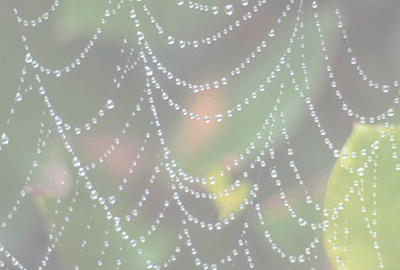
Рис. 20.7, а) Изображение и его гистограмма до выравнивания яркостей
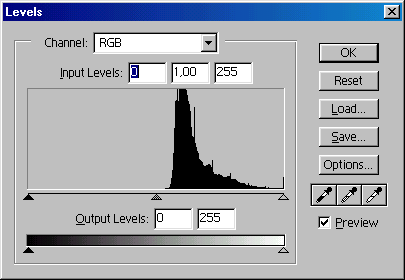
Рис. 20.7, б)
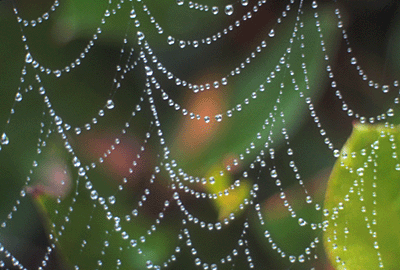
Рис. 20.8, а) Изображение и его гистограмма после выравнивания яркостей
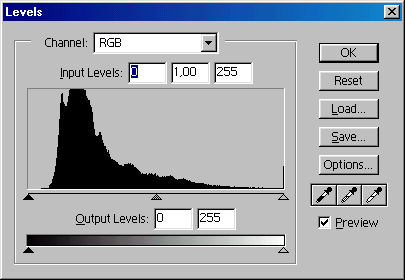
Рис. 20.8, б)
Если команда применяется к изображению с выделенной областью, то на экран выводится диалоговое окно Equalize (Выровнять яркость) (рис. 20.9).
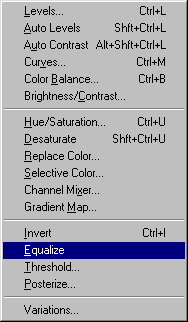
Рис. 20.9. Диалоговое окно Equalize
В диалоговом окне представлены два переключателя:
- Equalize selected area only (Изменить только выделенную область) – обеспечивает выравнивание яркости только в пределах выделенной области;
- Equalize entire image based on selected area (Изменить все изображение на основе области) – работает со всем изображением, но определение диапазона и выравнивание яркости осуществляется, исходя только из значений выделенной области.
Последний вариант очень полезен при необходимости настройки всего изображения, исходя из параметров нужного фрагмента.
